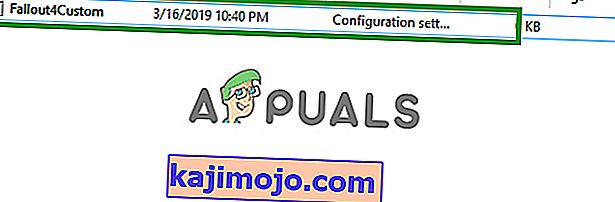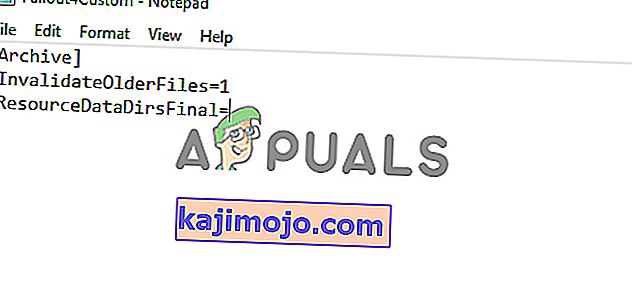Fallout 4 adalah game aksi dan peran yang dikembangkan oleh Bethesda Game Studios dan diterbitkan oleh Bethesda Softworks. Game ini dirilis pada November 2015 dan merupakan tambahan utama kelima dari franchise Fallout. Banyak Mod untuk game juga tersedia segera setelah rilis. Sebagian besar pengguna menggunakan Nexus Mod Manager untuk menggunakan Mod pada gim yang merupakan aplikasi modding yang memungkinkan pengguna menerapkan banyak mod ke gim.

Namun, baru-baru ini banyak laporan yang masuk tentang Mod yang tidak berfungsi pada Fallout 4. Masalah ini terjadi dengan pengguna yang menggunakan Nexus Mod Manager untuk memodifikasi permainan. Pada artikel ini, kami akan membahas beberapa alasan yang menyebabkan masalah ini dapat terjadi dan memberi Anda solusi yang layak untuk memastikan pemberantasan masalah sepenuhnya.
Apa yang Mencegah Mod Bekerja di Fallout 4?
Penyebab masalahnya tidak spesifik dan bisa dipicu karena sejumlah alasan.
- File .ini yang tidak dikonfigurasi: File .ini di dalam folder data game harus dikonfigurasi dengan benar untuk bekerja dengan Nexus Mod Manager dan game. Jika file-file ini tidak dikonfigurasi ketika Nexus Mod Manager diinstal, Mod tidak akan berfungsi dengan game.
- Firewall: Ada kemungkinan juga bahwa Windows Firewall mungkin memblokir elemen tertentu dari permainan atau Nexus Mod Manager agar tidak melakukan kontak dengan server. Ini dapat mencegah Nexus Mod Manager memuat Mod karena layanan internet mungkin penting untuk Mod tertentu.
- Penginstalan Multi HD: Nexus Mod Manager berfungsi paling baik jika Penginstalan Virtual berada di Hard Drive yang sama dengan game. Namun, jika Anda ingin menghemat ruang di Hard Drive tertentu dengan menginstal game di satu dan Mod di yang lain, Nexus Mod Manager memungkinkan Anda melakukan ini tetapi untuk mencapainya, Anda harus mengaktifkan Multi HD Install selama proses instalasi NMM.
- Pembaruan: Pastikan juga bahwa Anda telah memperbarui Nexus Mod Manager ke versi terbaru karena versi yang lebih lama dilaporkan menyebabkan masalah dengan beberapa file Plugin, oleh karena itu, menyebabkan masalah dengan Mod.
- Hak Istimewa Administratif: Penting bahwa Nexus Mod Manager memiliki hak administratif yang diberikan karena beberapa komponen aplikasi memerlukan hak istimewa tertentu yang hanya dimiliki oleh administrator.
- Mod yang Rusak: Dalam beberapa kasus, beberapa mod yang diterapkan oleh pengguna sudah usang atau rusak dan menyebabkan masalah dengan proses penerapan mod. Ini dapat terjadi jika nomor versi Mod sudah sangat tua dan belum diperbarui untuk bekerja dengan versi terbaru dari Nexus Mod Manager.
Sekarang setelah Anda memiliki pemahaman dasar tentang sifat masalah, kami akan bergerak maju menuju solusi.
Solusi 1: Mengonfigurasi Berkas .ini
File .ini di dalam folder data game harus dikonfigurasi dengan benar untuk bekerja dengan Nexus Mod Manager dan game. Jika file-file ini tidak dikonfigurasi ketika Nexus Mod Manager diinstal, Mod tidak akan berfungsi dengan game. Oleh karena itu, dalam langkah ini, kita akan mengkonfigurasi file ".ini" agar berfungsi dengan baik dengan aplikasi. Untuk itu:
- Arahkan ke Folder berikut.
“Dokumen> MyGames> Fallout4”
- Di dalam folder ini, seharusnya ada beberapa ". ini ”.
- Jika Anda melihat file bernama “ Fallout4Custom . ini ”buka itu. Jika file tidak ada di dalam folder, buat file dengan "Notepad ++" dan simpan dengan nama " Fallout4Custom.ini ".
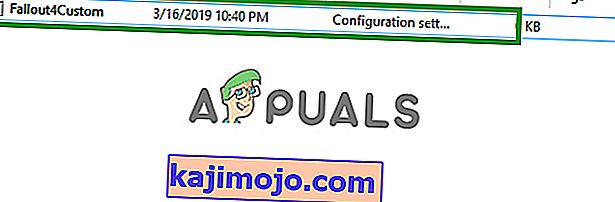
- Buka file dan tambahkan baris ini ke dalamnya.
[Arsip]
bInvalidateOlderFiles = 1
sResourceDataDirsFinal = STRINGS \, TEXTURES \, MUSIC \, SOUND \, INTERFACE \, MESHES \, PROGRAMS \, MATERIALS \, LODSETTINGS \, VIS \, MISC \, SCRIPTS \, SHADERSFX \
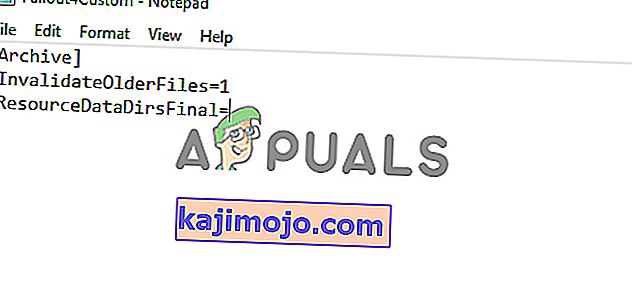
- Selanjutnya, harus ada file " Fallout4prefs.ini ", edit ini dan tambahkan baris
“ BEnableFileSelection = 1 ”
ke bagian bawah halaman di bawah bagian " Peluncur ".
Catatan: Jika "bEnableFileSelection = 0" ada di bawah bagian Launcher, cukup ubah "0" menjadi "1"
- Simpan dengan perubahan dan keluar file
Catatan: Pastikan menamakannya "Fallout4Custom.ini"
- Coba jalankan gim dan periksa untuk melihat apakah Mod diterapkan.
Solusi 2: Memberikan Akses Melalui Firewall
Mungkin saja firewall windows mencegah game atau Nexus Mod Manager melakukan kontak dengan server game. Pada langkah ini, kita akan mengizinkan aplikasi melalui Windows Firewall.
- Klik pada menu start dan pilih Ikon Pengaturan .
- Di Pengaturan pilih opsi " Pembaruan & Keamanan ".
- Klik pada opsi " Keamanan Windows " di panel kiri.
- Di dalam opsi Keamanan Windows, Pilih " Firewall dan Perlindungan Jaringan ".
- Pilih opsi " Izinkan aplikasi melalui firewall ".
- Klik " Ubah Pengaturan " dan berikan semua aplikasi terkait Fallout4 dan Nexus Mod Manager akses melalui jaringan " Pribadi " dan " Publik ".
- Klik " OK ", jalankan game dan periksa untuk melihat apakah masalah tetap ada.

Solusi 3: Mengaktifkan penginstalan Multi HD
Nexus Mod Manager bekerja paling baik jika Penginstalan Virtual berada di Hard Drive yang sama dengan game. Namun, jika Anda ingin menghemat ruang di Hard Drive tertentu dengan menginstal game di satu dan Mod di yang lain, Nexus Mod Manager memungkinkan Anda melakukan ini tetapi untuk mencapai ini, Anda harus mengaktifkan Multi HD Install selama proses instalasi . Jika penginstalan Multi HD tidak diaktifkan selama proses Instalasi dan sekarang mod dan game berada di hard drive yang berbeda maka mod tidak akan berfungsi .
Solusi 4: Memperbarui Manajer Mod Nexus
Pastikan Anda telah memperbarui Nexus Mod Manager ke versi terbaru karena versi yang lebih lama dilaporkan menyebabkan masalah dengan beberapa file Plugin , oleh karena itu, menyebabkan masalah dengan Mod. Dalam setiap update yang dirilis oleh masyarakat, tertentu bug yang ditambal . Dalam rangka untuk memastikan bahwa Nexus Mod Manager adalah bersih dari semua tertentu bug dan isu-isu pastikan untuk memperbarui setiap sekali-sekali oleh men-download dan menginstal yang terbaru versi dari pengembang situs.
Solusi 5: Memberikan Hak Istimewa Administratif
Kadang-kadang, karena izin yang tidak mencukupi, Nexus Mod Manager menghadapi masalah saat menerapkan mod, oleh karena itu, dalam langkah ini kami akan menyediakan perangkat lunak dengan hak administratif untuk memastikan itu tidak terjadi.
- Kanan - Klik pada ikon Nexus Mod Manager dan pilih Properties .
- Klik pada tab " Kompatibilitas ".
- Di dalam tab Kompatibilitas, centang kotak " Run as Administrator ".
- Klik " OK "

Solusi 6: Menghapus Modifikasi yang Rusak
Dalam beberapa kasus, beberapa mod yang diterapkan oleh pengguna sudah usang atau rusak dan menyebabkan masalah dengan proses penerapan mod. Ini dapat terjadi jika nomor versi Mod sudah sangat lama dan belum diperbarui untuk bekerja dengan versi terbaru dari Nexus Mod Manager. Oleh karena itu, dalam langkah ini, kami akan memeriksa untuk melihat mod mana yang menyebabkan masalah dan menghapusnya.
- Buka Nexus Mod Manager dan klik pada game Fallout 4 untuk membuka daftar Mod yang diinstal .
- Nonaktifkan semua mod dan periksa untuk melihat apakah game berfungsi.

- Jika permainan tidak bekerja itu berarti salah satu mods yang menyebabkan masalah ini.
- Sekarang aktifkan satu mod dan periksa untuk melihat apakah game diluncurkan .
- Demikian pula, lanjutkan mengaktifkan mod satu per satu hingga gim tidak lagi berfungsi.
- Sekarang Anda telah mengidentifikasi mod yang menyebabkan masalah, nonaktifkan .
- Jika ada pembaruan yang dirilis ke mod, terapkan itu. Jika tidak ada pembaruan maka Anda harus tetap menonaktifkan mod sampai perbaikan dirilis oleh pengembang mod.